-
Cómo copiar los contactos de Microsoft Outlook a Entourage
-
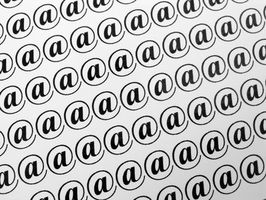
contactos de Microsoft Outlook pueden ser exportados en diferentes formas, para su uso en otro software o en otros equipos. Muchos usuarios que hacen la transición de PC a Mac comprueben que el total de sus contactos de correo electrónico están en Outlook. El número de contactos determina cuál de las docenas de métodos de transferencia es apropiada para copiar desde Outlook a Entourage. La manera más rápida de mover un gran número de contactos es exportar a un archivo de valores separados por comas (CSV) e importar el archivo a Entourage.Instrucciones
1 Abra Microsoft Outlook y abra el menú "Archivo".
2 Seleccione la opción "Importar / Exportar" de las opciones disponibles.
3 Seleccione "Exportar a un archivo" y elija "valores separados por comas, CSV" como tipo de archivo.
4 Haga clic en la carpeta de contactos en la ventana de diálogo de exportación y seleccione la unidad USB como la carpeta de destino. Nombre del archivo y haga clic en "Aceptar" y luego "Siguiente" para exportar la lista de contactos.
5 Inserte la unidad USB en el ordenador con Entourage.
6 Iniciar Entourage en el equipo de destino.
7 Haga clic en "Archivo" y seleccione "Importar".
8 Seleccione "Importar información de un archivo de texto" y seleccione el archivo CSV en la unidad USB.
9 Mapa, o enlazar los campos de la CSV, archivo a los campos utilizados en Entourage. Nombre con el nombre, fecha de nacimiento con el cumpleaños, el correo electrónico con el correo electrónico y así sucesivamente. Haga clic en "Importar" para copiar los contactos de Outlook a Entourage.
Consejos y advertencias
- Entourage no puede leer todos los datos de la CSV de Outlook a la perfección. caracteres adicionales pueden aparecer en algunos campos dependiendo de las versiones de Outlook y Entourage en uso.
